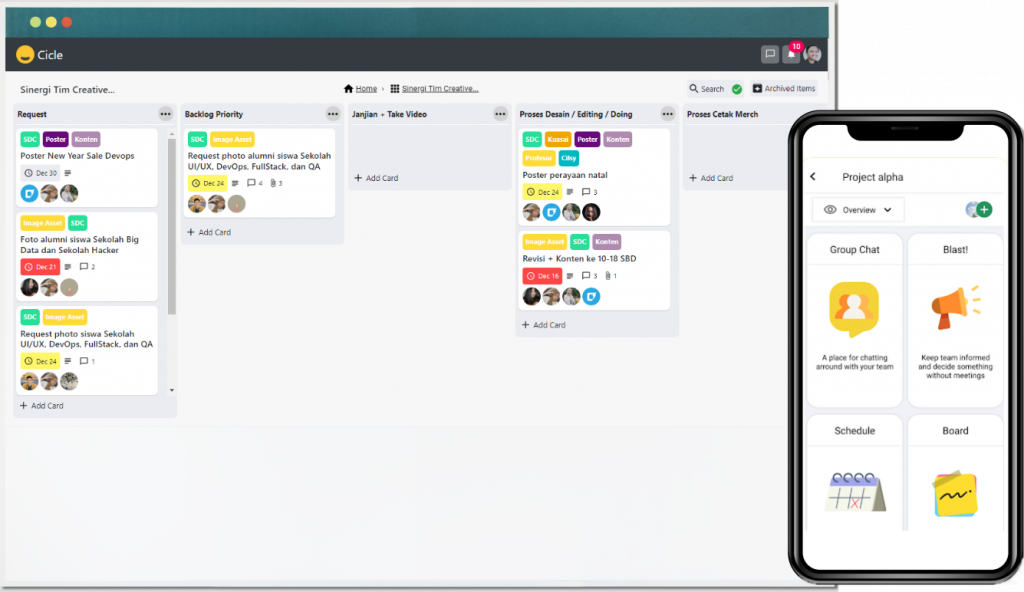Cicle sekarang sudah punya fitur Kontrol Akses yang simpel tapi powerful
Halo para Leader!
Mincle seneng banget untuk ngumumin fitur terobosan baru di Cicle App – Project Management Tool, yaitu Kontrol Akses atau biasa dikenal dengan Role Based Access Control (RBAC). Fitur ini bakalan ngebantu banget buat mengelola Tugas dan Proyek karyawan kamu secara efisien dan lebih aman dengan menetapkan akses dan izin tertentu kepada tiap-tiap anggota Tim. Dalam postingan blog ini, Mincle bakal memandu kamu cara memanfaatkannya semaksimal mungkin.
Yuk cekidot!
Penyamaan Persepsi
Oh iya, sebelum baca lebih lanjut, Mincle bakal menyamakan dulu persepsi apa aja maksud dari kata-kata yang akan Mincle sebutin di tulisan dibawah.
Tim/Proyek
Tim disini merujuk ke Tim/Proyek yang udah kamu buat di awal yang ada di Beranda itu ya. Jadi ada Tim Marketing, Tim Media Sosial, Proyek Vendor X, dsb.
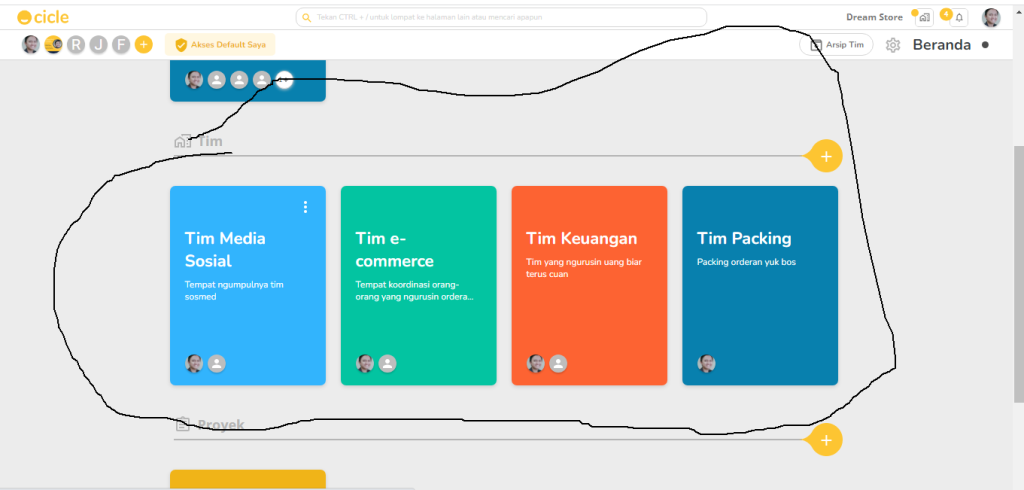
Modul
Modul disini artinya adalah tiap-tiap fitur yang ada di dalam Tim/Proyek tersebut. Mulai dari Tugas :
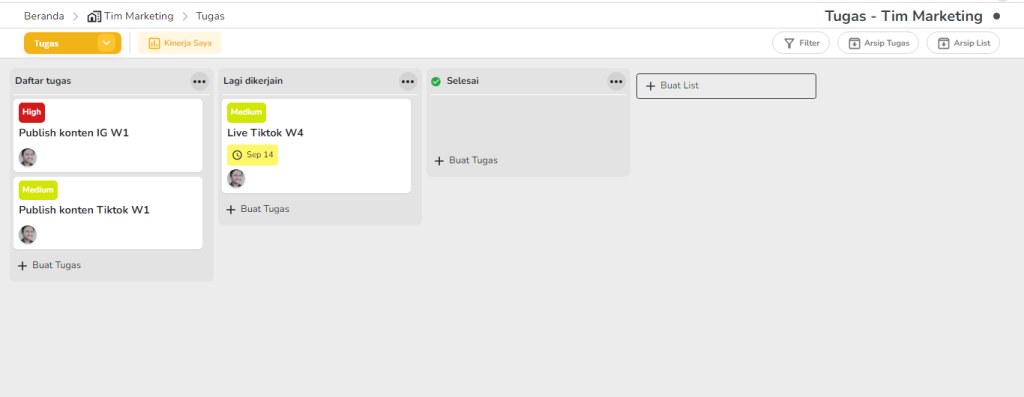
Pengumuman :
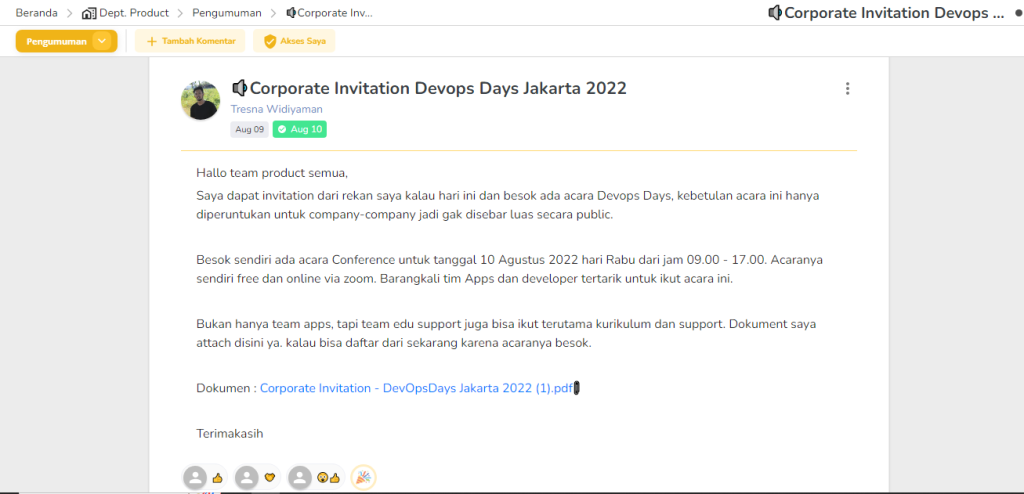
Jadwal :
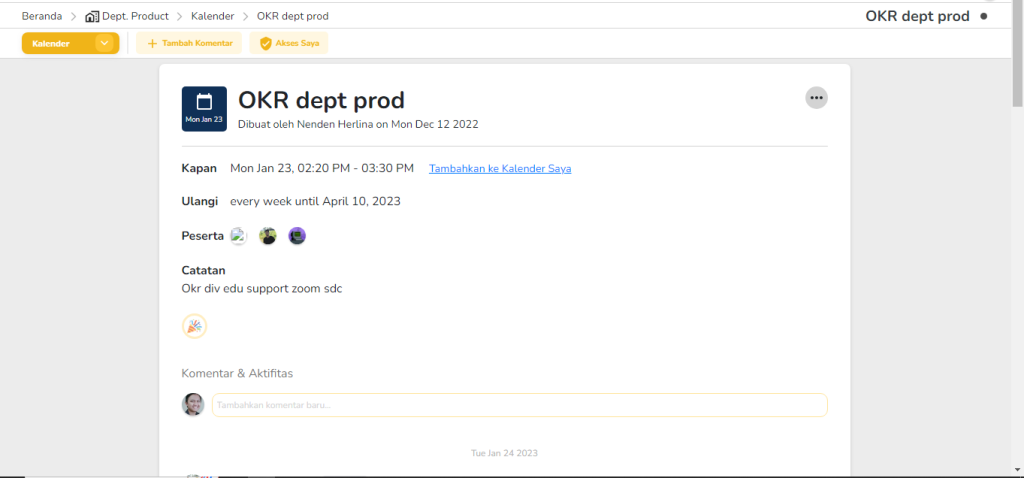
dst..
dst..
Sudah sama persepsinya? Nah sekarang kita lanjut lagi ke penjelasan fitur Kontrol Akses di Cicle :
Kontrol Akses secara Hierarkis
Sederhananya, ketika anggota tim kamu diberikan akses default di tingkat Perusahaan, akses dan izin tersebut secara otomatis diturunkan ke setiap Tim dan Modul dimana mereka tergabung di dalamnya.
Misalnya, jika anggota tim diberi akses “Member” di Tingkat Perusahaan, mereka akan memiliki izin tersebut di seluruh tim dan modul secara default. Dimana “Member” ini ga boleh untuk mengedit/menghapus Tim dan Proyek, gaboleh mengubah anggota Tim, tapi boleh membuat Tugas dan berkomentar di dalamnya. Nah anggota tim ini secara otomatis akan memiliki akses dan izin seperti ini di semua Tim dan Modul.
Namun, jika Manager atau Admin perlu memberikan akses yang lebih tinggi kepada mereka untuk tim atau modul tertentu, Manager ini dapat melakukannya dengan mudah tanpa memengaruhi akses mereka di tempat lain.
Misalnya si anggota Tim A walaupun defaultnya adalah “Member”, tapi dia diberikan akses “Manager” di Proyek Vendor X. Itu bisa banget. Jadinya nanti khusus di Proyek Vendor X, si anggota Tim A ini bisa mengedit dan mengubah anggota tim didalamnya. Dan ga merusak status akses “Member” dia di tempat-tempat yang lain.
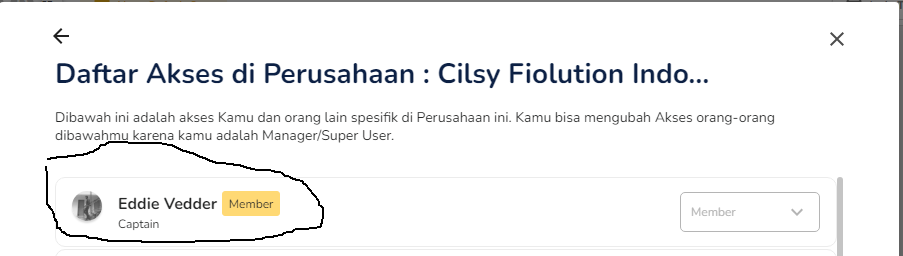
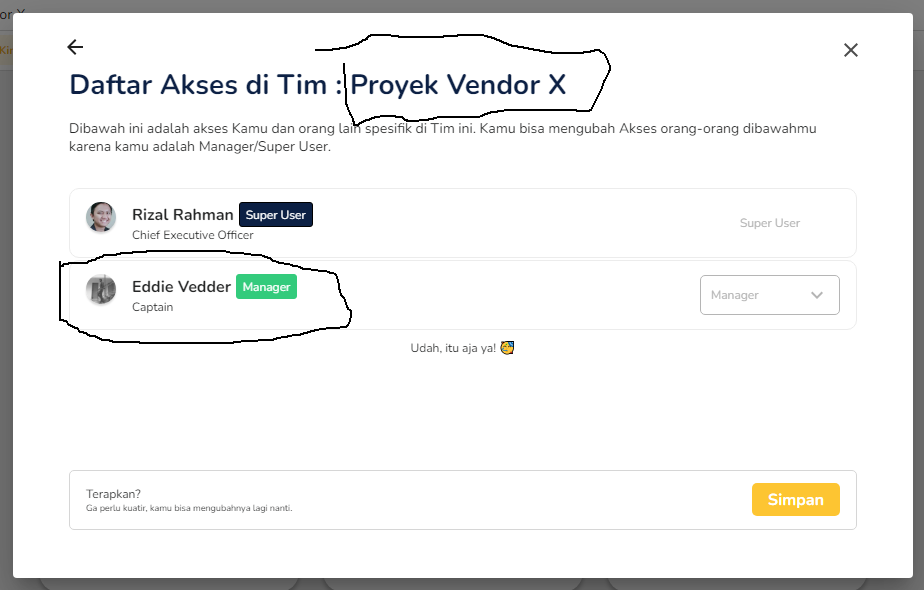
Gimana sih cara ngatur aksesnya?
Kamu bisa mengatur akses ini di masing-masing halaman dimiana ada tertulis tombol Akses Saya. Selain untuk mengatur, tombol ini juga untuk menampilkan Akses kamu sendiri seperti apa di halaman tersebut, termasuk apa yang boleh dan gaboleh kamu lakuin di halaman tersebut.
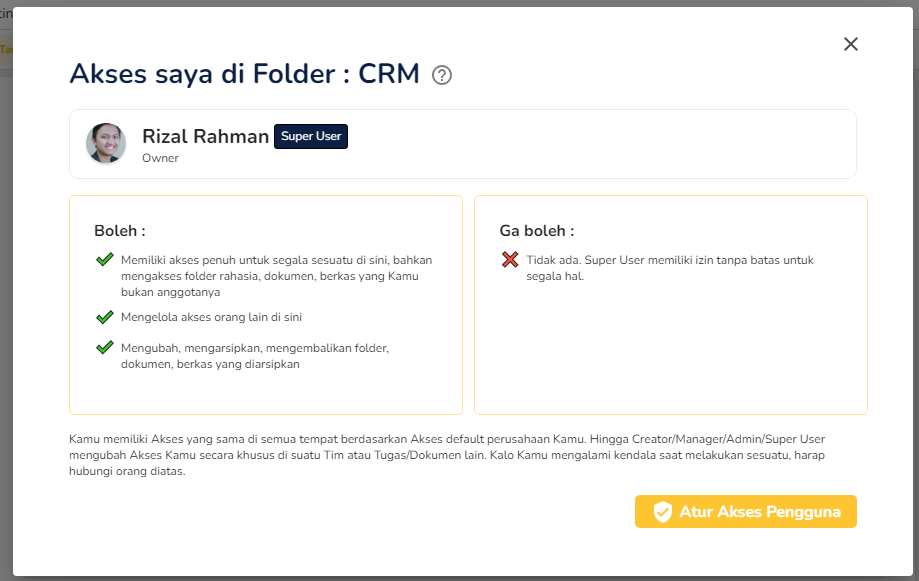
1. Atur Dulu Akses Default di Halaman Beranda
Pertama-tama, mulailah dengan menentukan tingkat akses default untuk setiap karyawan Kamu di halaman beranda. Ini adalah akses dasar yang akan mereka miliki di seluruh sistem kecuali diubah di Tim dan Modul tertentu. Secara default, semua orang akan mempunyai akses “Member” kecuali si pembuat Perusahaan yang mempunyai akses “Super User”.
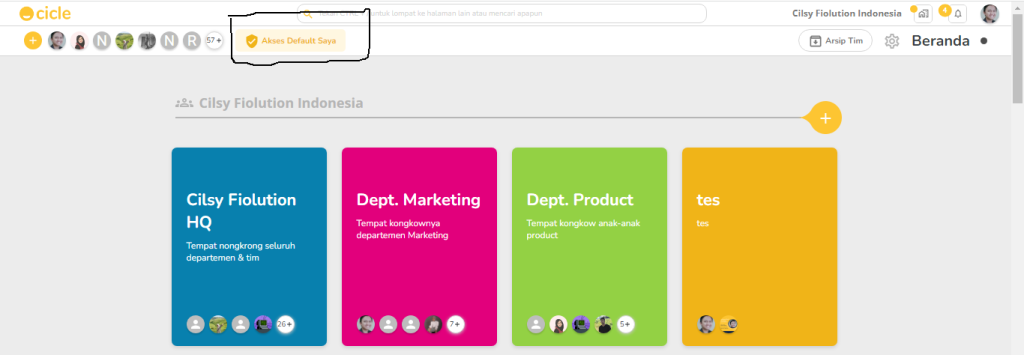
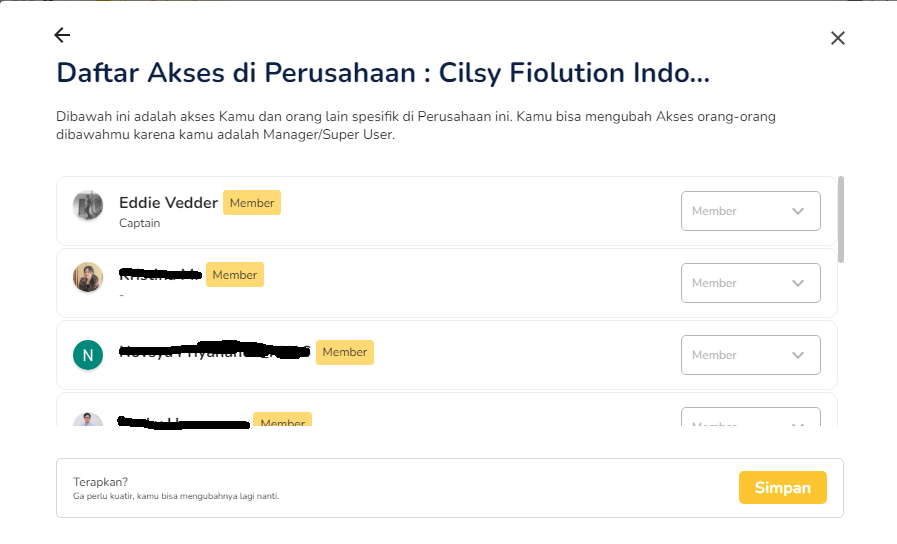
2. Sesuaikan di Halaman Tim
Kalo kamu perlu memberikan Akses yang lebih tinggi atau lebih rendah terhadap karyawan tertentu di suatu Tim, maka kamu tinggal mengubahnya di menu Akses Saya di Tim tersebut. Untuk cara mengubahnya sama saja dengan cara mengubah akses default. Misalnya si X defaultnya adalah “Member” dan tergabung di 3 Tim yang berbeda. Kamu bisa membuat si X khusus jadi Kontributor di tim A, karena dia adalah kepala Proyek tersebut.
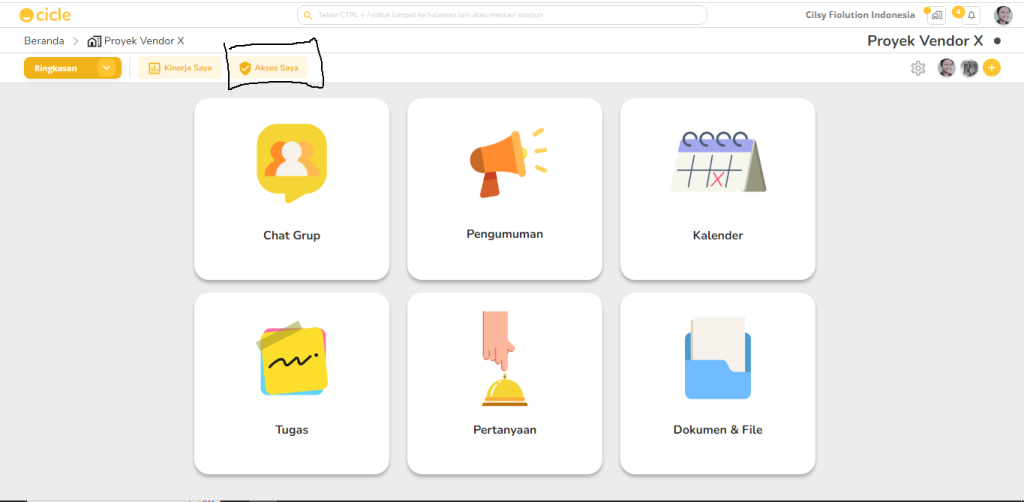
3. Atur Akses di tiap Modul (Tugas, Pengumuman, dll) jika diperlukan
Seperti yang udah di sebut sebelumnya, untuk karyawan yang aksesnya adalah Member, maka dia gabisa ikutan mengedit Tugas punya orang lain. Hanya bisa berkomentar. Tapi sering kali kita juga butuh ada karyawan yang perlu ikutan mengedit, tapi hanya khusus di Tugas itu aja kan?
Nah disini Creator (pembuat Tugas tsb) atau Managernya bisa mengubah akses karyawan itu menjadi Kontributor hanya di Tugas itu aja.
Untuk cara mengubahnya sama saja dengan cara mengubah akses default.
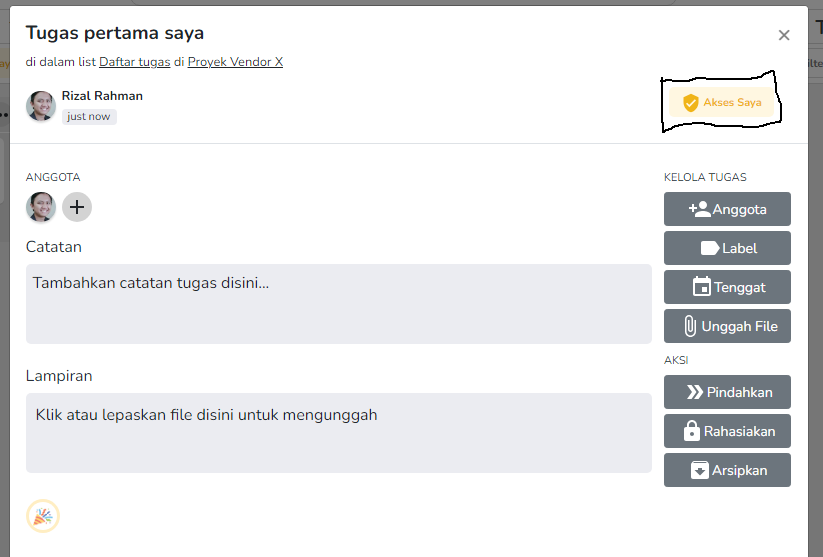
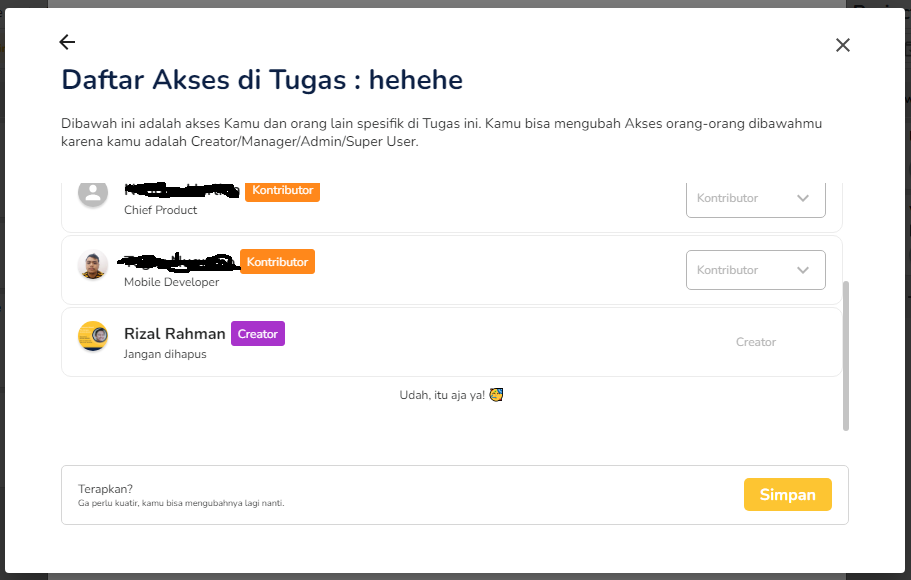
Udah, begitu saja cara untuk mengaturnya nih Leader.
Mincle saranin sih kalo tipe Perusahaan kamu memang sangat ketat terhadap izin dan akses, maka mending semua orang dijadikan Member saja. Nanti tinggal di ubah menjadi Kontributor di Tim tertentu atau di Modul tertentu jika diperlukan akses edit. Kalau butuh dia juga boleh atur-atur anggota tim, atur akses, maka jadikan dia Manager.
Tapi kalo tipe Perusahaan kamu yang cenderung longgar, dan semua orang boleh melihat/mengedit satu sama lain, maka bisa dari awal sudah di atur akses default nya jadi Kontributor/Manager. Jadi nanti tidak perlu mengatur-atur lagi di tiap Tim atau Modul tertentu.
Ada jabatan akses apa aja sih? Dan seperti apa izin yang boleh dan gaboleh dari masing-masing jabatan akses tersebut?
Mincle berusaha mendesain fitur Kontrol Akses ini sesederhana mungkin. Berikut penjelasan simpelnya :
Super User

Bisa melakukan apapun, ga ada batasan apapun. Bahkan bisa akses Tim dan Modul yang dia ga diundang di dalamnya.
Administrator

Persis kayak Super User diatas. Bener-bener ga ada batasan. Bedanya dia ga bisa delete si Super User, dan gabisa delete Perusahaan.
Manager

Bisa mengedit dan mengatur-atur Modul (Tugas/Pengumuman/Dokumen) punya orang lain, bisa mengatur anggota Tim, bisa mengatur hak akses orang lain.
Kontributor

Bisa mengedit Modul (Tugas/Pengumuman/Dokumen) punya orang lain kalo dia diundang jadi anggota di dalamnya. Gabisa atur hak akses atau mengatur anggota tim. Seperti namanya, hanya “berkontribusi”, tapi bukan me-“manage”.
Member

Gaboleh mengedit/mengatur Modul punya orang lain sama sekali, tapi tentunya bisa membuat Modul (Tugas/Dokumen, dll) sendiri. Dan di Modul yang dibuat sendiri tsb, maka dia menjadi Creator nya. Yang artinya bisa mengedit dan memberikan akses Kontributor ke orang lain yang dibolehkan ikut mengedit.

Prinsip diatas ini berlaku universal di seluruh menu Cicle.
Jadi intinya gimana sih simpelnya?
Kapan dijadikan Member?
Kalo kamu pengen ada orang yang hanya fokus ke Tugasnya sendiri, ke Tugas orang lain hanya komentar-komentar saja, chatting-chatting saja, liat-liat aja maka ini adalah Member. Member pun bisa kasih akses edit ke sesama Member lain di Tugasnya masing-masing (dengan menaikkan Member lain tsb jadi Kontributor), jadi masih sangat aman untuk kolaborasi.
Cocok untuk : Karyawan staff, vendor, klien, atau karyawan/manager divisi lain yang cuman boleh liat2 aja
Kapan dijadikan Kontributor?
Kalo dia dibolehkan untuk berkontribusi mengedit Modul punya orang lain juga, maka jadikan Kontributor. Tapi gaperlu bisa edit-edit yang lain (Edit deskripsi Tim, edit anggota Tim, dll).
Cocok untuk : Leader tim, tim senior, kepala proyek tim tersebut, atau operator yang kamu percaya utk edit-edit di Tim tsb.
Kapan dijadikan Manager?
Kalo kamu pengen dia selain emang bisa edit Modul orang lain, dia juga dibolehkan mengatur hak akses orang lain, dibolehkan membuat Tim, mengatur anggota Tim, maka jadikan Manager.
Cocok untuk : Manager, GM, VP, SPV, atau operator yang kamu percaya utk manage Tim tsb.
Kapan dijadikan Administrator?
Kalo kamu pengen kasih full akses bener-bener ga ada batasan, bisa lihat menu apapun, bisa edit apapun. Kasih dia Administrator.
Cocok untuk : Jajaran Direksi, Investor, atau operator yang sangat kamu percaya utk dapet full akses.
Yess, tentunya, kamu gaperlu menghapal ini semua. Karena di tiap-tiap menu Akses Saya, itu ada tertulis jelas apa yang gaboleh dan boleh dilakukan di halaman tersebut.
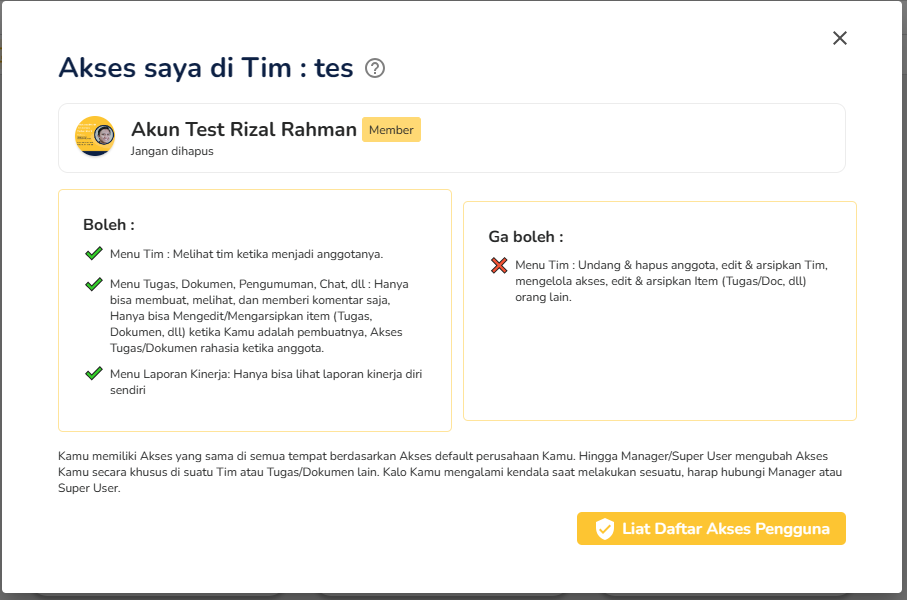
Dan kamu juga bisa liat apa yang Gaboleh dan Boleh dilakukan oleh jabatan Akses yang lain dengan mengklik tombol Tanda Tanya di sebelah judul ya Leader.
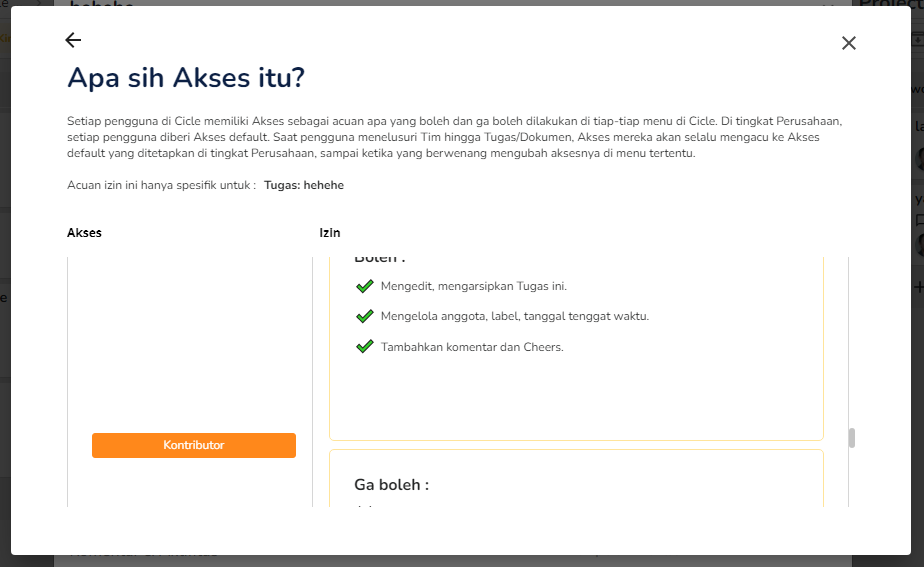
Apa yang perlu diperhatikan oleh Karyawan?
Sebenarnya bagi karyawan atau staff-staff biasa yang diberikan akses Member, itu tidak akan banyak yang berubah/berbeda. Pada dasarnya mereka masih sama aja bisa untuk membuat Tugas mereka sendiri, bisa menggeser Tugas mereka sendiri, bisa komentar ke Tugas mereka atau ke orang lain, bisa komentar ke Dokumen orang lain dsb.
Bedanya, mereka kini ga bisa lagi mengedit/mengarchive Tugas/Dokumen milik orang lain. Ga bisa nya ini dalam bentuk si tombolnya akan memang hilang, atau tombolnya ada, tapi ketika dia mengedit/mengarchive akan muncul pesan error (di Mobile App).
Ketika itu terjadi, sekali lagi jangan panik. Bisa menghubungi langsung si pembuat Tugas tsb, atau Manager tim tsb untuk menanyakan apa yang terjadi.
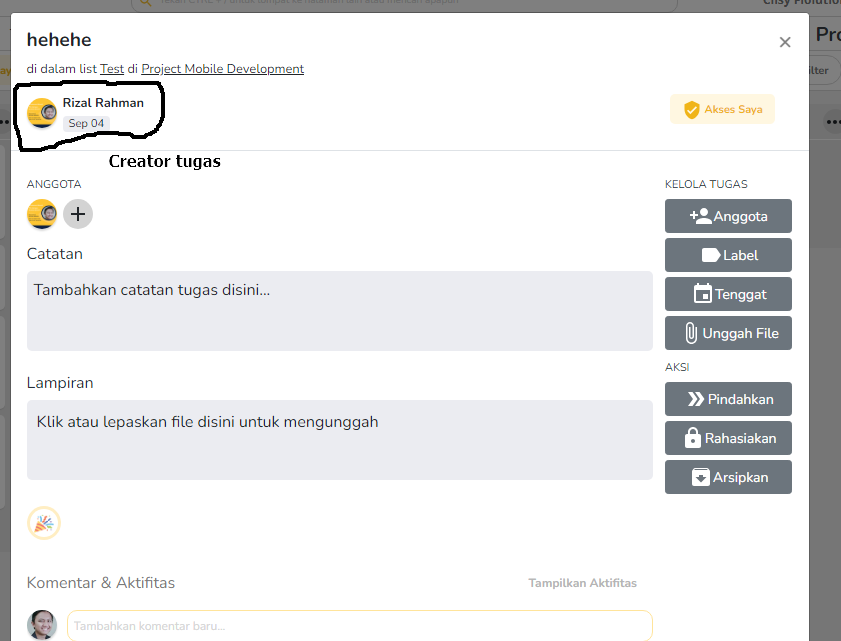
Apakah memang salah klik, atau memang dengan sengaja ingin mengedit. Kalau memang ingin mengedit, Member bisa berkomentar saja : “Halo pak, boleh kasih akses saya jadi Kontributor di Tugas ini? Saya mau menambahkan catatan hasil proyeknya”.
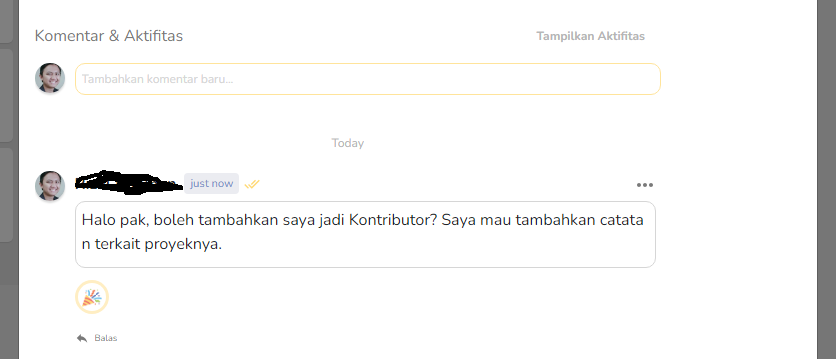
Maka dari Creator Tugas tsb atau Manager Tim tsb bisa langsung mengubah akses dia menjadi Kontributor khusus di Tugas tersebut.
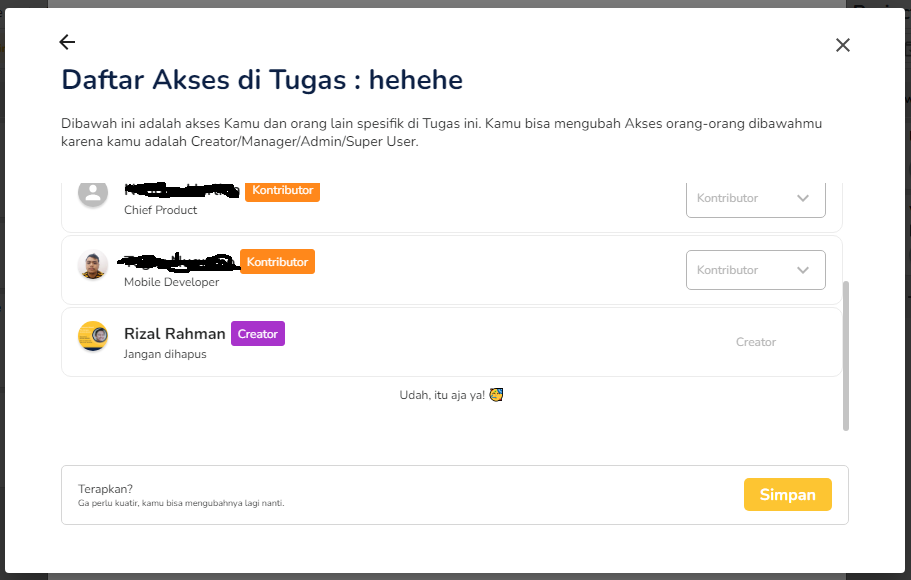
Akan tetapi kalau itu aksi Edit yang ilegal, maka Manager atau Creator Tugas tsb ga perlu ngelakuin apa-apa.
Yang pasti sekarang sudah lebih aman, dimana ga sembarang orang bisa mengedit/mengarchive Dokumen/Tugas orang lain.
Batasan
Baru bisa mengatur kontrol akses ini semua di browser saja. Di Mobile App tidak bisa.
Namun di Mobile App itu sebenarnya sudah terkena efek dari apa yang dibatasi, tapi tombol-tombolnya belum hilang. Misalnya di web ada seseorang dijadikan Member. Harusnya dia tidak bisa mengedit Tugas/Dokumen orang lain kan? Nah kalau di web, tombol editnya ini secara otomatis akan hilang. Kalau di Mobile App tidak hilang. Jadi seakan-akan masih bisa mengedit. Tapi ketika dia klik tombol Save, maka akan muncul peringatan bahwa dia tidak diperbolehkan mengedit. Jangan kaget/panik jika hal ini terjadi pada kamu atau Karyawan Kamu. Karena sebenarnya tidak ada error/kerusakan apapun yang terjadi.
Untuk update Mobile App ini akan segera Mincle lakukan.
Penutup
Gimana guys? Semoga fitur terbaru ini bermanfaat untuk kamu. Dan tunggu terus perbaikan dan update fitur lainnya dari Cicle segera. Selamat mencoba!